Salah satu sebab utama permainan Sims digemari oleh pemain adalah pelbagai ciri keperibadian watak dan cara mereka mempengaruhi permainan. Namun, kadangkala anda mungkin tidak menyukai sifat yang telah anda pilih. Sekiranya anda tertanya-tanya bagaimana mengubahnya, kami sedia membantu.

Dalam panduan ini, kami akan menerangkan cara mengubah sifat dalam The Sims 4 - sambil membuat Sim dan selepasnya, dengan dan tanpa curang. Kami juga akan memberikan jawapan kepada beberapa soalan yang paling biasa berkaitan dengan sifat dalam The Sims 4. Baca untuk mengetahui cara mengubah watak The Sims 4 anda.
Cara Mengubah Sifat di The Sims 4
Bagi pemain yang lebih suka tidak menggunakan cheat, mengubah sifat watak setelah dibuat tidak semudah itu. Untuk melakukan ini di PC, Xbox, atau PS4, ikuti langkah-langkah di bawah:
- Kumpulkan 5000 Mata Kepuasan. Ini dapat dilakukan dengan mengumpulkan keinginan atau menggunakan cheat.
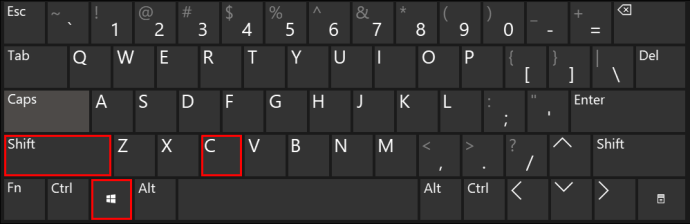
- Lawati Rewards Store dan beli Re-Traiting Potion.
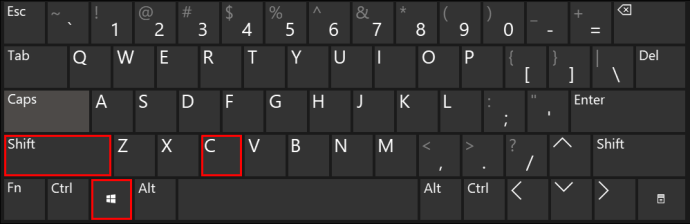
- Minum ramuan. Tetingkap pop timbul akan muncul. Pilih sifat yang ingin anda ubah.
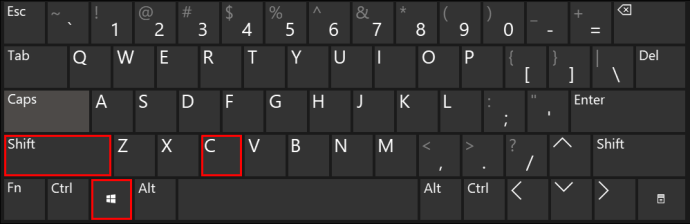
Cara Mengubah Ciri-ciri di The Sims 4 Dengan Menipu di PC
Sekiranya anda tidak mahu meluangkan masa untuk mengumpulkan mata, anda boleh menggunakan cheat untuk mengubah sifat Sim anda. Untuk melakukan ini pada PC, ikuti arahan di bawah:
butang rumah windows 10 tidak dibuka
- Tekan Ctrl + Shift + C pada papan kekunci anda dan ketikkan ujian percubaan, kemudian tekan Enter.
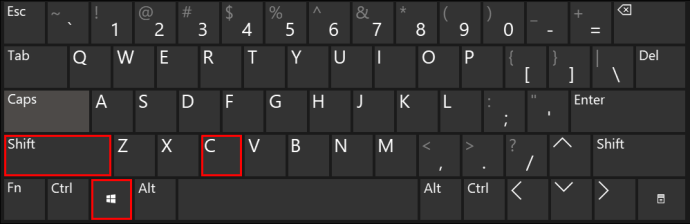
- Taipkan cas.fulleditmode dan tekan Enter.
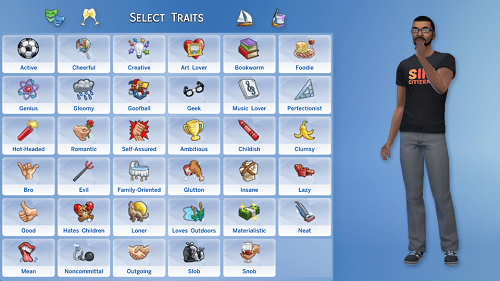
- Tekan Esc pada papan kekunci anda untuk menutup kotak input cheat.
- Tahan Shift dan klik pada Sim yang sifatnya ingin anda ubah.
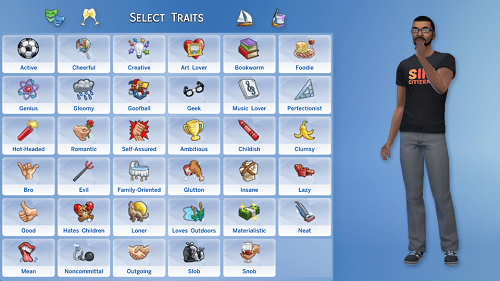
- Pilih Edit dalam CAS.
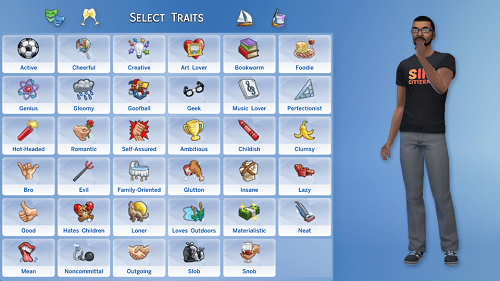
- Menu Buat Sim akan muncul, di mana anda dapat mengedit sifat apa pun.
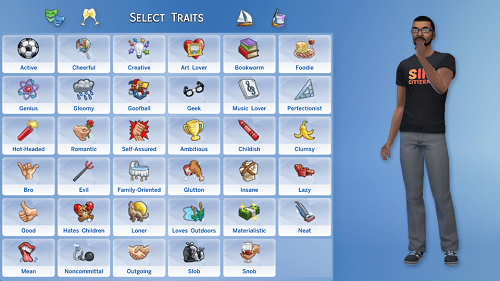
Menu Buat Sim akan muncul, di mana anda dapat mengedit sifat apa pun.
Cara Mengubah Ciri-ciri di The Sims 4 Dengan Menipu di Xbox dan PS4
Untuk pemain konsol, langkah-langkah untuk mengedit sifat Sim menggunakan cheat hanya sedikit berbeza daripada yang dilakukan untuk pemain PC. Untuk menggunakan cheat pada Xbox dan PS4, ikuti langkah-langkah di bawah:
- Tekan R1 / RB, R2 / RT, L1 / LB, dan L2 / LT pada masa yang sama dan tahan selama beberapa saat.
- Taipkan di dalam ujian dan pilih Enter.
- Pilih Sim yang sifatnya ingin anda edit dan tekan R1 / RB, R2 / RT, L1 / LB, dan L2 / LT pada masa yang sama sekali lagi.
- Taipkan cas.fulleditmode dan pilih Enter.
- Pilih Edit dalam CAS dan ubah sifat yang diingini.
Cara Memilih Ciri-Ciri dalam Mod The CAS Sims 4
Untuk memilih ciri dalam mod Buat Sim, ikuti langkah di bawah:
- Masuk ke mod CAS - baik dengan memilih untuk membuat Sim baru atau dengan menggunakan kod cheat.
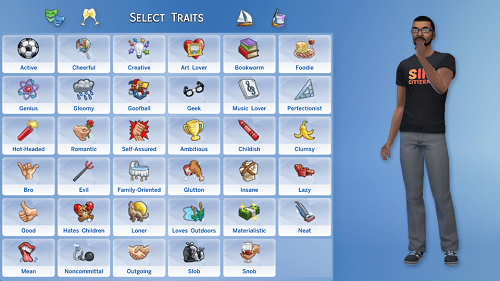
- Setelah memilih nama, umur, dan jantina Sim anda, menu ciri akan terbuka.

- Klik segi enam sifat untuk melihat semua pilihan.

- Pilih sifat. Anda boleh memilih untuk memilihnya secara rawak dengan mengklik ikon dadu.

Petua: beberapa sifat yang saling eksklusif tidak dapat dipilih bersama.
Soalan Lazim
Baca bahagian ini untuk mengetahui jawapan kepada beberapa soalan yang paling biasa berkaitan dengan sifat di Sims 4.
Bolehkah anda mengubah sifat di Sims 4 di Pusat Perintah MC?
Malangnya, mengubah sifat menggunakan MC Command Center belum dapat dilakukan. Pencipta MCCC tidak merancang untuk mengusahakannya sehingga elemen UI baru dilaksanakan oleh pembangun permainan.u003cbru003eu003cimg class = u0022wp-image-203206u0022 style = u0022width: 500pxu0022 src = u0022https: //www.techjunkie.com/wp- kandungan / muat naik / 2021/02 / Ciri-ciri-dalam-Sims-4.jpgu0022 alt = u0022Traits dalam Sims 4u0022u003e
cara menukar input pada tv pintar vizio
Mengapa saya tidak boleh mengubah sifat Sim saya?
Sebaik sahaja anda membuat watak, sifatnya tidak dapat diubah lagi, kecuali anda mengambil Re-Traiting Potion atau menggunakan cheat. Kadang kala, sifat tidak dapat diubah walaupun dalam mod CAS - ini berlaku semasa anda menggunakan Mod Cerita. Dalam mod ini, sifat watak ditentukan oleh jawapan anda terhadap kuiz. Namun, anda juga boleh mengubah sifat dalam Story Mode menggunakan cheat.
Apakah jenis sifat yang terdapat dalam Sims 4?
Terdapat beberapa jenis sifat dalam Sims 4 - keperibadian, kematian, bonus, dan pahala. Sifat keperibadian merangkumi sifat emosi, hobi, gaya hidup, dan sosial. Sifat kematian menentukan bagaimana seorang Sim akan mati dan bagaimana mereka akan bertindak ketika menjadi hantu. Sifat bonus dan ganjaran berbeza, terutama berkaitan dengan kemampuan seorang Sim - misalnya, watak dapat belajar bagaimana bertindak, atau memperbaiki hubungan dengan haiwan.
Berapa banyak sifat yang dapat dimiliki oleh Sim?
Dalam mod CAS, anda boleh memilih hingga tiga ciri keperibadian untuk Sim dewasa, hingga dua sifat untuk remaja, dan hanya satu sifat untuk kanak-kanak dan balita. Apabila anak-anak Sims dewasa, anda akan mempunyai pilihan untuk memilih lebih banyak sifat. Sifat bonus boleh dipilih bersama dengan aspirasi watak. Anda hanya boleh memilih satu sifat bonus dan tidak boleh diubah kemudian. Sifat kematian dapat dipilih semasa kematian, hanya satu per watak. Sifat ganjaran tidak terhad.
Sesuaikan Sim anda mengikut kehendak anda
Mudah-mudahan, dengan bantuan panduan kami, anda kini dapat mengubah sifat Sims anda pada bila-bila masa dalam permainan. Bagaimanapun, watak boleh berubah seiring berjalannya waktu, sama seperti orang sebenar. Keupayaan untuk menjadikan setiap Sim unik adalah yang menjadikan permainan ini sangat menyeronokkan.

Ciri Sim mana yang paling anda gemari dan paling digemari? Adakah anda lebih suka melakukannya dengan cara cepat dan menggunakan cheat untuk mengubah sifat atau bermain adil dan membeli Re-Traiting Potion? Kongsi pendapat anda di bahagian komen di bawah.

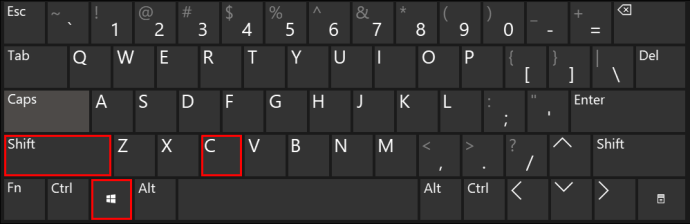
![Kisah Instagram Tidak dimuat dan Lingkaran Berputar - Apa yang Perlu Dilakukan [September 2020]](https://www.macspots.com/img/instagram/69/instagram-stories-aren-t-loading.jpg)







